Le 11 migliori soluzioni per riparare l'iPad continua a spegnersi
Pubblicato: 2023-01-30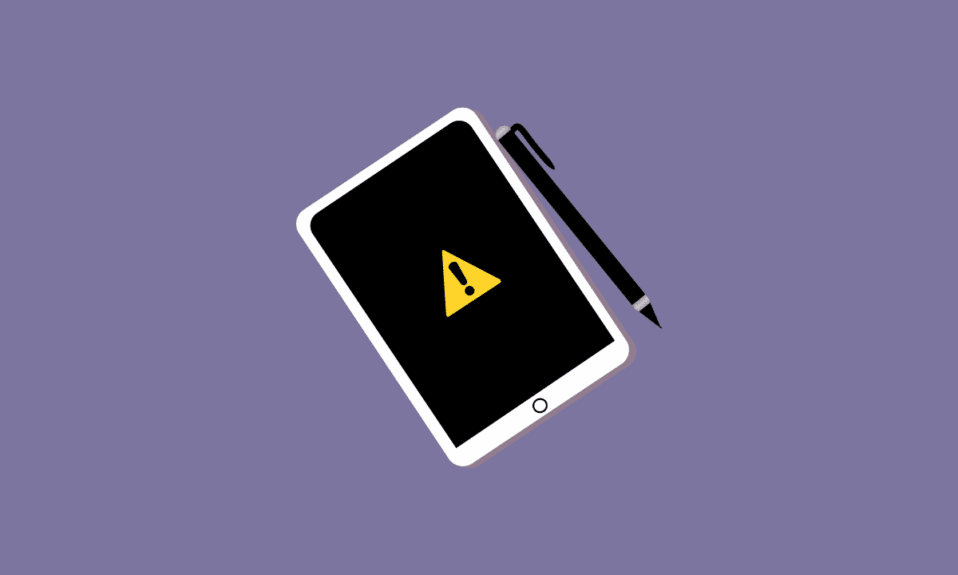
Per quanto fastidioso possa sembrare, se il nostro iPad continua a spegnere lo schermo, può causare molti disagi per noi in molti modi. Dato che dipendiamo dalla tecnologia per ogni piccola cosa che facciamo, avere e mantenere i nostri gadget in ottime condizioni è molto importante per il nostro lavoro. E se nel bel mezzo di tutto questo, il tuo iPad continua a spegnersi e si rifiuta di collaborare, significa che ti aspettano problemi. Potrebbe ostacolare la tua capacità di utilizzare il tuo iPad per lavoro o per altri scopi importanti. Se anche tu stai affrontando lo stesso problema, sei nel posto giusto! Ti stiamo offrendo una guida perfetta che ti aiuterà a risolvere il problema di spegnimento costante del tuo iPad. Ma vediamo prima i motivi per cui il mio iPad continua a chiudere le app.
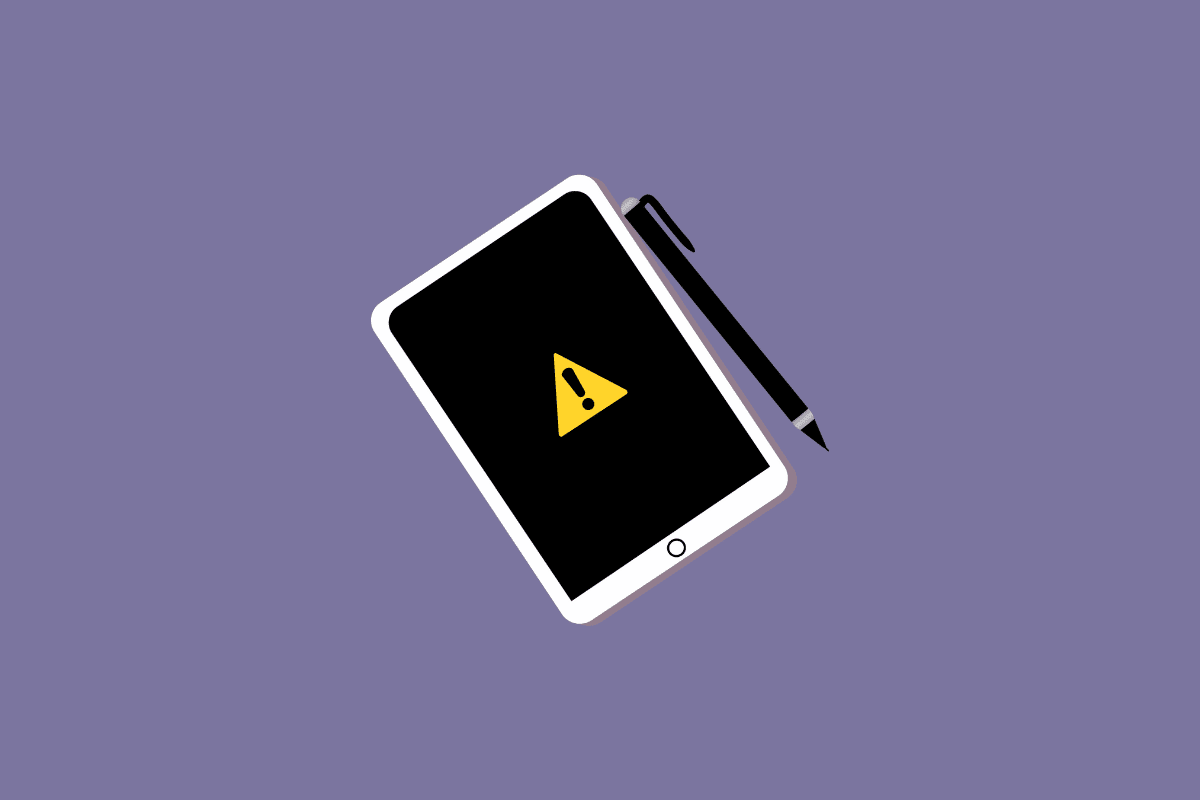
Contenuti
- Le 11 migliori soluzioni per riparare l'iPad continua a spegnersi
- Perché il mio iPad continua a chiudere le app?
- Come risolvere l'iPad continua a spegnere lo schermo?
- Metodo 1: carica l'iPad
- Metodo 2: riavvia iPad
- Metodo 3: impedire il download di software iniettato di malware
- Metodo 4: evitare il jailbreak
- Metodo 5: aggiorna le app obsolete
- Metodo 6: aggiorna iPadOS
- Metodo 7: cancella la memoria iPadOS
- Metodo 8: eliminare le applicazioni danneggiate
- Metodo 9: ripristina le impostazioni dell'iPad
- Metodo 10: ripristina le impostazioni di fabbrica dell'iPad
- Metodo 11: ripara o sostituisci iPad
Le 11 migliori soluzioni per riparare l'iPad continua a spegnersi
Continua a leggere ulteriormente per trovare i passaggi che spiegano come riparare l'iPad continua a spegnere il problema in dettaglio con illustrazioni utili per una migliore comprensione.
Perché il mio iPad continua a chiudere le app?
Quando lo schermo del tuo iPad continua a spegnersi mentre stai cercando di completare un'attività cruciale, può essere tremendamente irritante. Ciò che ci irrita di più, oltre al fatto che il lavoro sia incompleto, è dover eseguire ripetutamente lo stesso laborioso compito solo perché lo schermo dell'iPad continua a spegnersi.
Ci possono essere una serie di motivi che potrebbero portare il tuo iPad a spegnersi. Prendiamo quei problemi che potrebbero essere la risposta alla tua domanda, perché il mio iPad continua a chiudere le app?
- Una carica inferiore può far sì che l'iPad continui a spegnere lo schermo da solo.
- Se la batteria ha un problema , tende a riscaldarsi rapidamente, il che potrebbe portare allo spegnimento automatico dello schermo.
- L'aggiornamento dell'ultima versione di iPadOS può influire sui bug che sono la causa dello spegnimento dello schermo.
- Se lo schermo del tuo iPad continua a diventare nero, potrebbe essere perché hai trascurato di scaricare l'ultimo aggiornamento del software .
- La mancanza di spazio di archiviazione è uno dei motivi principali per cui il tuo iPad continua a oscurarsi.
- Alcune applicazioni problematiche potrebbero causare problemi funzionali e alcune potrebbero farlo se non hanno avuto un aggiornamento da un po' di tempo.
- Se il tuo iPad è estremamente vecchio , il tuo hardware non potrebbe supportare un'app, il che potrebbe causare l'arresto anomalo del programma e ripetute interruzioni dello schermo.
- Il download di software che non è pensato per iPad può rendere il tuo dispositivo soggetto a bug, rendendolo il motivo per cui iPad continua a spegnersi.
- Il malware può rendere il tuo iPad più vulnerabile e può causare lo spegnimento ripetuto dello schermo da solo.
Tutti i motivi sopra menzionati potrebbero essere quelli dietro i tuoi problemi. Ma sono risolvibili con alcune correzioni semplici e facili. Diamo un'occhiata ai metodi che puoi applicare per risolverli.
Leggi anche : Perché le mie notifiche non emettono suoni su iPhone?
Come risolvere l'iPad continua a spegnere lo schermo?
Il tuo iPad può essere riparato in vari modi per evitare che si spenga regolarmente. Molte volte, alcune soluzioni rapide possono risolvere completamente un problema.
Metodo 1: carica l'iPad
Quando si tratta di utilizzare qualsiasi tecnologia, non ci sono limiti di tempo definiti. Con la nostra abitudine di lavorare incollati ai nostri telefoni e computer, gli iPad non sono diversi. La maggior parte delle volte, le persone tendono a utilizzare il dispositivo oltre le sue capacità e sono troppo distratte anche solo per rendersi conto di aver esaurito la potenza. Una batteria troppo scarica o surriscaldata può causare lo spegnimento dello schermo. Carica il tuo iPad quando mostra un basso consumo e, se si surriscalda, concedi a te stesso e a te stesso una pausa l'uno dall'altro.
Metodo 2: riavvia iPad
Il riavvio del telefono è una delle soluzioni più semplici. Il modo migliore per risolvere un problema relativo al software su un dispositivo elettronico è semplicemente premere l'opzione per riavviare l'iPad se lo schermo diventa regolarmente nero. Se lo schermo continua a spegnersi, potrebbe essere necessario forzare un riavvio.
1. Tieni premuti contemporaneamente i pulsanti Accensione + Volume su .
2. Una volta visualizzata l'opzione di scorrimento per spegnere , scorrere verso destra l' icona di alimentazione rossa e bianca per spegnere il dispositivo da sinistra a destra per spegnerlo.
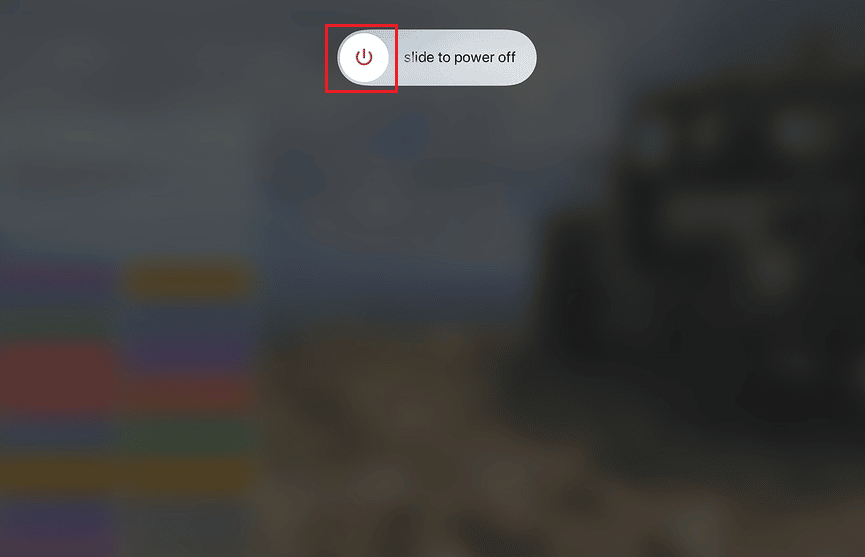
3. Successivamente, attendi almeno 60 secondi in modo che il tuo dispositivo possa spegnersi completamente.
4. Infine, tieni premuto il pulsante di accensione fino a quando il logo Apple non appare sullo schermo per riaccendere il dispositivo.
Metodo 3: impedire il download di software iniettato di malware
Ognuno dei tuoi dispositivi è suscettibile a bug e virus nel tempo a causa del modo in cui lo utilizzi. Potrebbero avere origine ovunque. Ogni volta che configuri un'app, accedi a un sito Web sospetto o addirittura colleghi un dispositivo esterno al tuo iPad. Puoi iniziare prestando attenzione durante la connessione del tuo iPad ad altri dispositivi e astenersi dal scaricare app pericolose o visitare siti Web loschi . Ma soprattutto queste soluzioni minori, puoi semplicemente scaricare software antivirus sul tuo iPad, come Avast Security & Privacy, Norton360 Antivirus & Security, ecc.
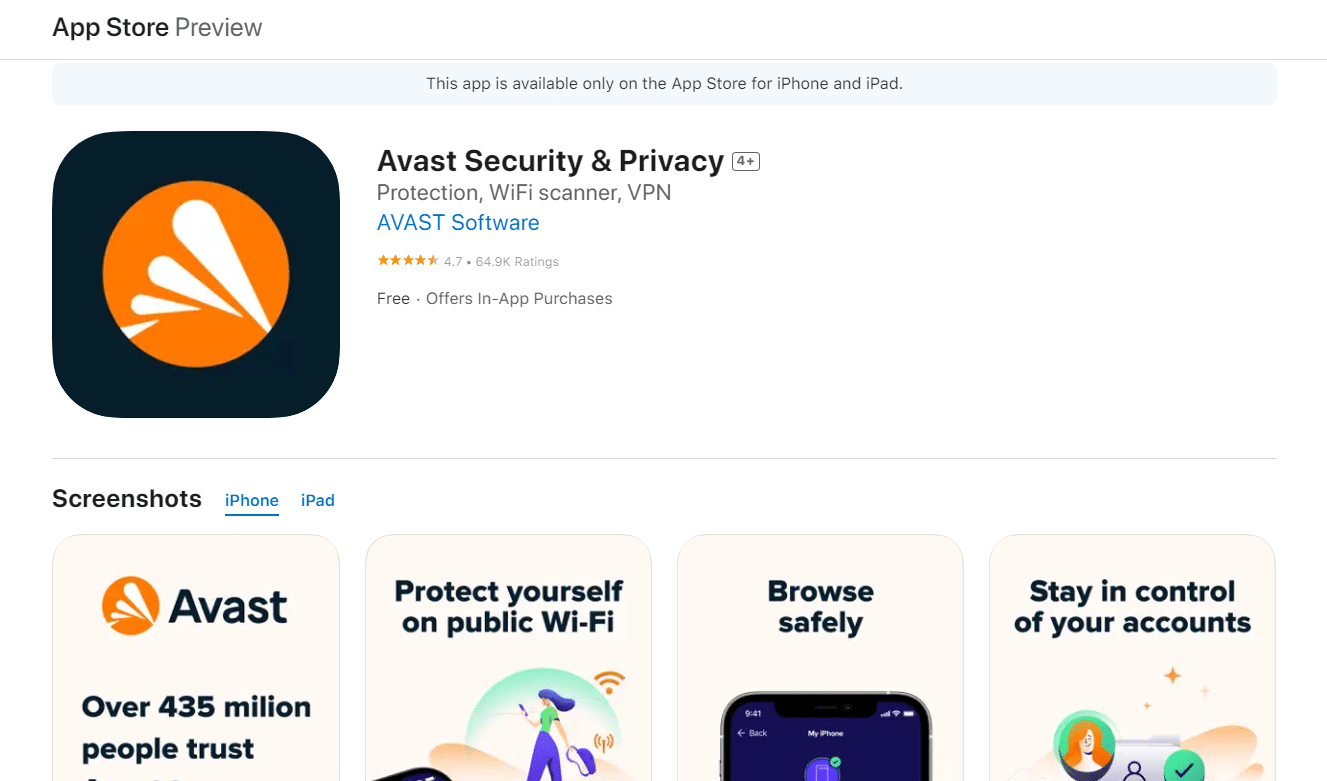
Leggi anche : 26 migliori strumenti gratuiti per la rimozione di malware
Metodo 4: evitare il jailbreak
Il jailbreak può essere piuttosto pericoloso per il tuo dispositivo. Il jailbreak potrebbe non essere illegale per scaricare software nel tuo iPad, ma il software scaricato può essere difettoso e contenere virus. Evita di installare software superfluo sul tuo computer da fonti inaffidabili. Potrebbero ridurre il loro funzionamento e causare lo spegnimento automatico dello schermo. Continua a leggere per saperne di più metodi per risolvere il problema di spegnimento dell'iPad.

Metodo 5: aggiorna le app obsolete
Le app devono essere aggiornate alle versioni più recenti per funzionare correttamente, proprio come il sistema operativo del tuo iPad deve essere aggiornato. Tutte le tue app devono essere aggiornate per evitare continui problemi di spegnimento con l'iPad.
1. Apri l' app App Store sul tuo iPad.
2. Tocca la scheda Profilo nell'angolo in alto a destra dello store.
3. Verrà visualizzato un elenco di tutte le app da aggiornare. Inoltre, tocca l'opzione Aggiorna tutto .
Metodo 6: aggiorna iPadOS
Mantenere gli aggiornamenti del tuo iPad è essenziale per mantenere le sue prestazioni ottimali. Se non aggiorni il tuo sistema da un po' di tempo, questo problema può manifestarsi. Installa immediatamente il nuovo aggiornamento di sistema sul tuo iPad. Qualsiasi problema tecnico o problema che potrebbe causare l'oscuramento regolare dello schermo verrà risolto installando l'ultimo aggiornamento.
1. Apri l'app Impostazioni sul tuo iPad.
2. Toccare l'opzione Generale .
3. Inoltre, tocca l'opzione Aggiornamento software .
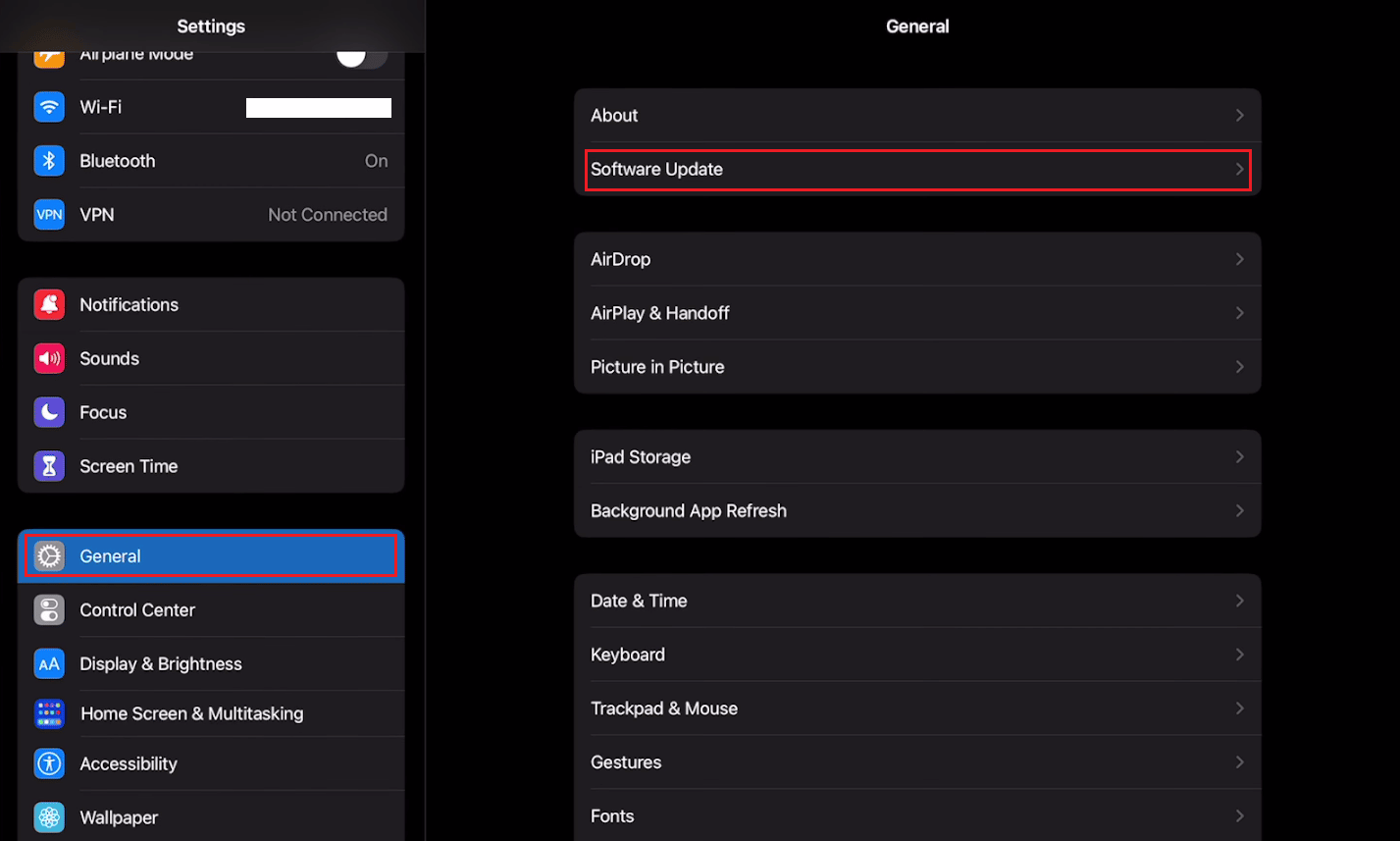
4. Tocca l'opzione Scarica e installa per aggiornare il tuo iPadOS all'ultima versione.
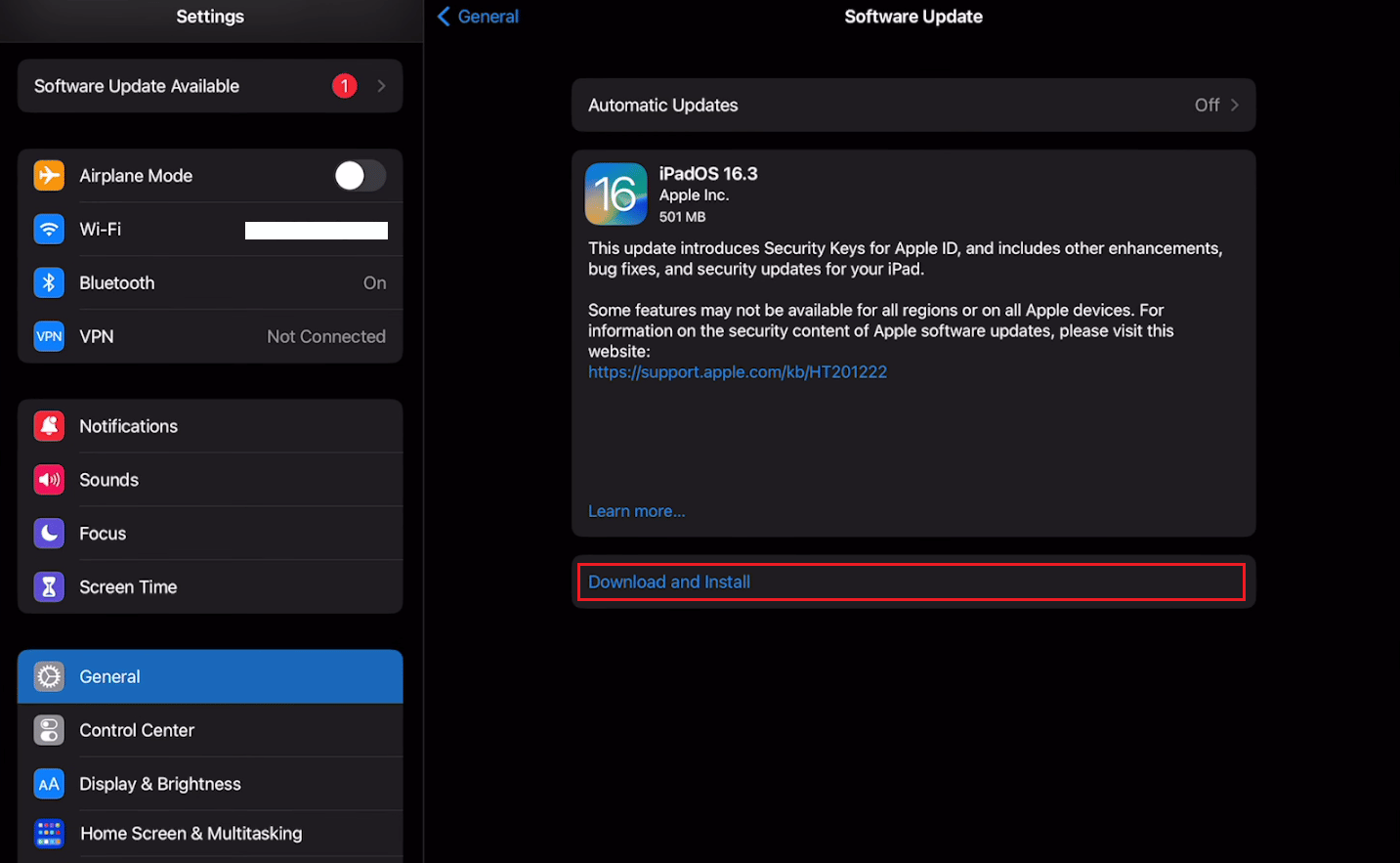
Metodo 7: cancella la memoria iPadOS
Se il tuo iPad continua a spegnere lo schermo, potrebbe essere perché non c'è spazio libero disponibile sul tuo dispositivo. Le app possono occupare molto spazio di archiviazione, quindi è sempre consigliabile disporre di spazio di archiviazione gratuito, altrimenti potrebbe causare problemi anche durante il tentativo di aggiornare l'iPad. Mantieni pulito il tuo iPad ed elimina sempre i file e le app che non usi più o che puoi eliminare.
1. Apri Impostazioni .
2. Toccare Generale .
3. Quindi, tocca Archiviazione iPad .
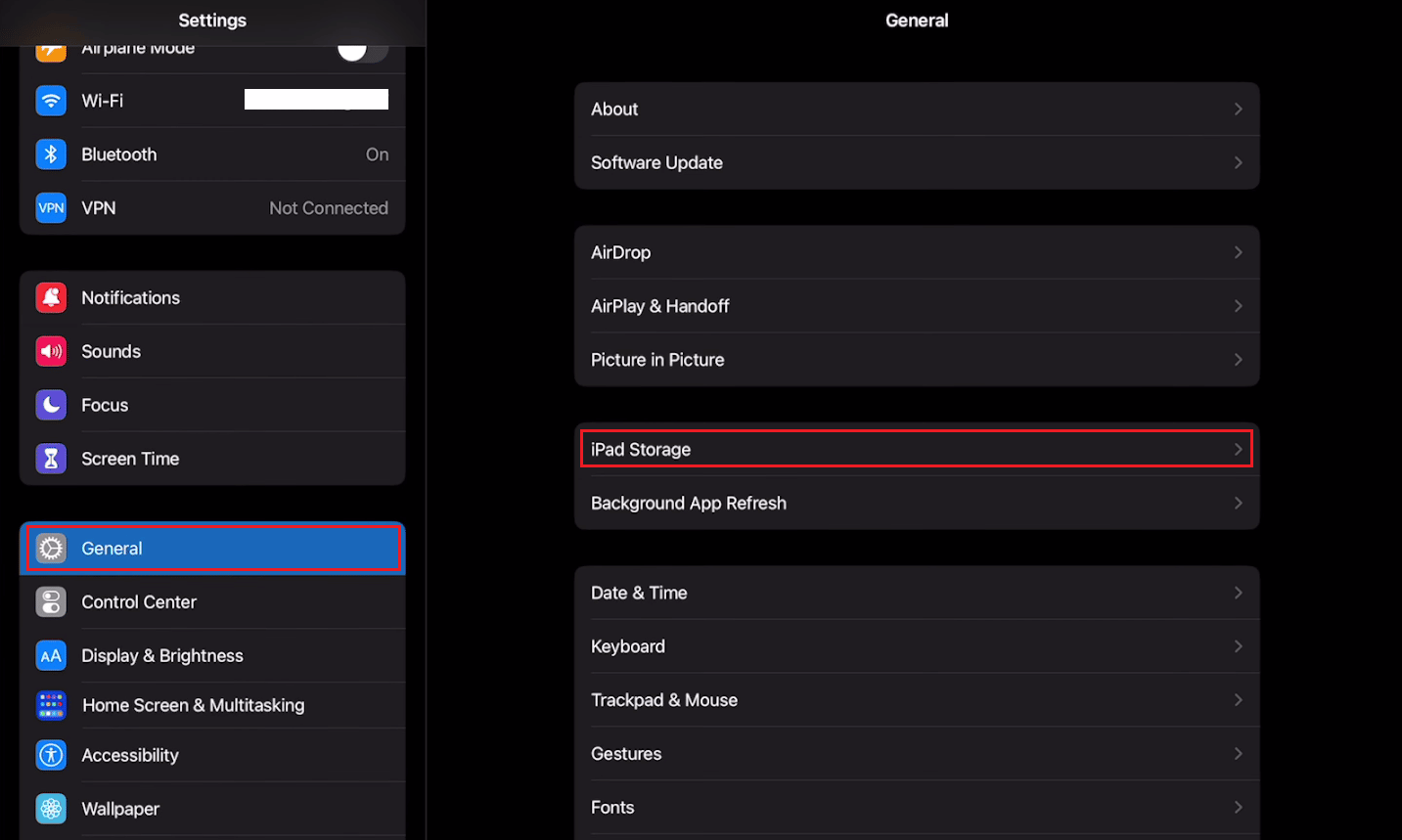
4. Dall'elenco delle app e verrà visualizzato il relativo spazio di archiviazione. Tocca l' app desiderata che desideri eliminare mantenendone i dati e seleziona l'opzione Offload App .
Nota : se desideri eliminare completamente l'app con tutti i suoi dati, seleziona l'opzione Elimina app .
Leggi anche : 8 modi per riparare l'app Safari scomparsa da iPad o iPhone
Metodo 8: eliminare le applicazioni danneggiate
A causa di più programmi dannosi inseriti nel sistema del tuo iPad, potrebbe causare il problema dell'iPad che continua a spegnersi. Mantieni tutte le app che usi aggiornate alle loro ultime versioni ed elimina quelle che non usi più.
1. Toccare e tenere premuta l' icona dell'app dalla schermata del cassetto delle app.
2. Toccare l'opzione Elimina app .
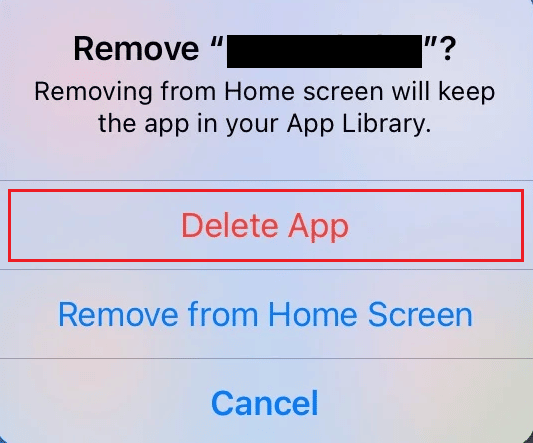
Metodo 9: ripristina le impostazioni dell'iPad
Le impostazioni del tuo iPad potrebbero essere state modificate accidentalmente, motivo per cui lo schermo potrebbe spegnersi da solo. Puoi provare a disabilitare qualsiasi modifica alla configurazione che potrebbe aver causato questo problema sul tuo iPad eseguendo un ripristino completo di tutte le sue impostazioni. I dati memorizzati sul tuo dispositivo rimarranno intatti anche se ripristini tutte le impostazioni.
1. Avvia l'app Impostazioni sul tuo iPad.
2. Toccare l'opzione Generale .
3. Quindi, tocca Trasferisci o Ripristina iPad .
4. Inoltre, tocca Ripristina tutte le impostazioni .
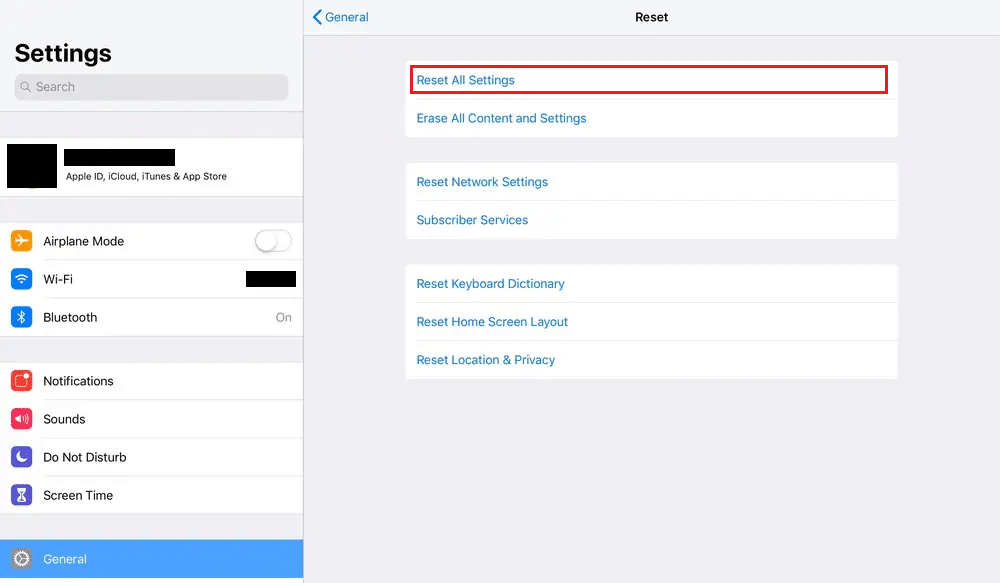
Metodo 10: ripristina le impostazioni di fabbrica dell'iPad
Quando tutto il resto fallisce, questa dovrebbe essere la tua penultima opzione prima di sostituire il tuo iPad. I tuoi dati verranno completamente cancellati se ripristini il tuo iPad alle impostazioni di fabbrica. Tuttavia, ci sono situazioni in cui è l'unica opzione per far funzionare correttamente il tuo gadget. È tuttavia possibile eseguire il backup del dispositivo prima di ripristinarlo per ridurre al minimo la perdita di dati.
1. Apri il menu Impostazioni .
2. Selezionare l'opzione Generale .
3. Toccare Ripristina .
4. Successivamente, tocca Cancella tutto il contenuto e le impostazioni .
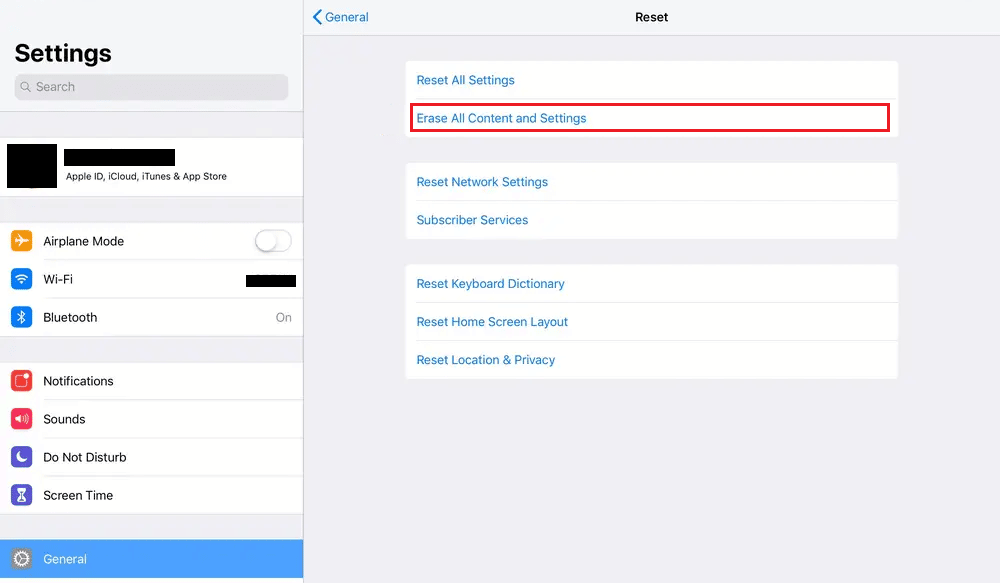
5. Inserisci la tua password .
Leggi anche : Fix Microsoft Teams continua a dire che sono via ma non sono errore
Metodo 11: ripara o sostituisci iPad
Uno dei problemi potrebbe non essere qualcosa che puoi risolvere da solo o semplicemente riavviando il tuo iPad. Tutti gli altri problemi relativi al software non sono la stessa cosa dei problemi hardware . È ora di riparare o sostituire il tuo iPad con uno nuovo compatibile con l'ultima versione del sistema operativo iPad. Ti consigliamo di rivolgerti a un professionista per riparare eventuali danni fisici al tuo iPad. Visita la pagina di riparazione Apple per saperne di più.
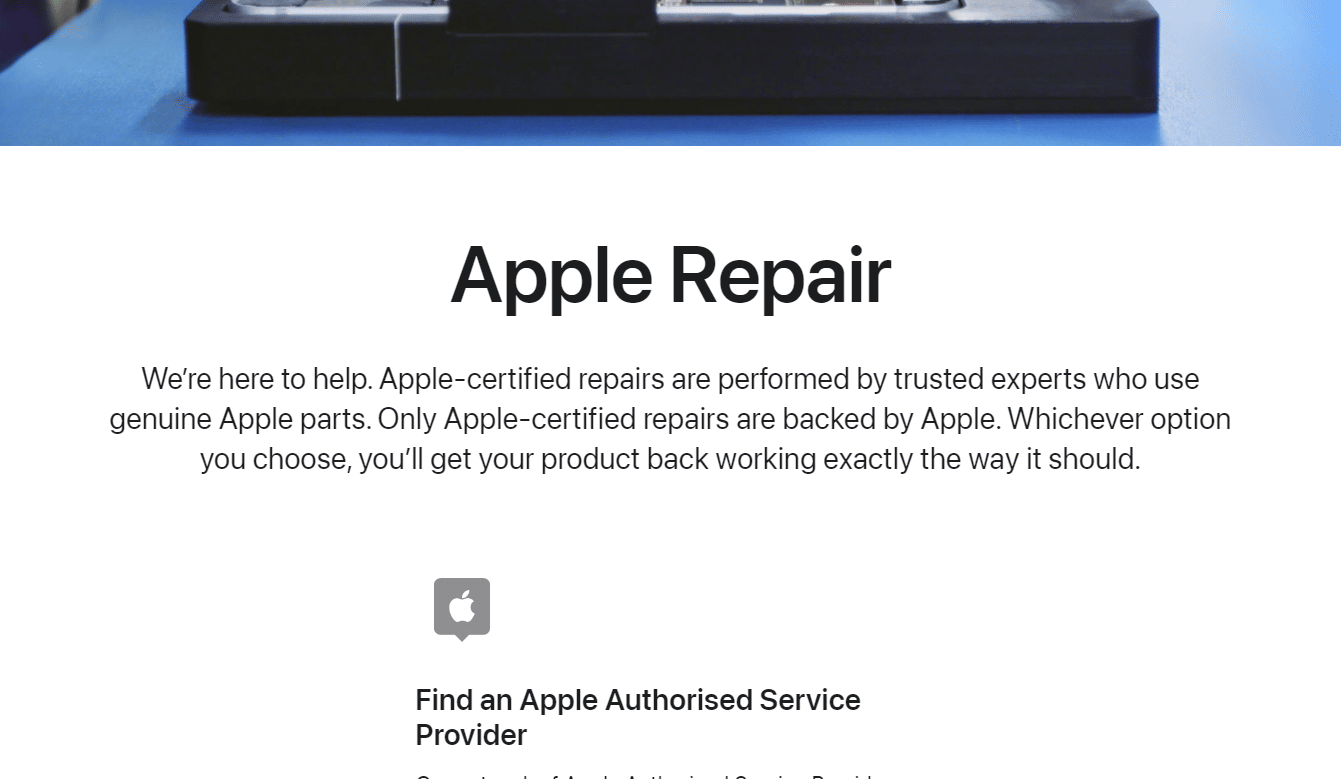
Consigliato :
- 9 modi per correggere Snip e Sketch che non funzionano su Windows 10 e 11
- 10 modi per correggere lo sfarfallio e la mancata risposta dello schermo dell'iPhone
- 11 modi per risolvere Skype continua a disconnettersi su PC
- Come eseguire il reset hardware dell'iPad Mini
Ci auguriamo che questa guida sia stata utile e che tu sia stato in grado di risolvere l' iPad che continua a spegnersi e l'iPad continua a disattivare il problema dello schermo. Facci sapere quale metodo ha funzionato per te. Puoi farci sapere qualsiasi domanda o suggerimento su qualsiasi altro argomento su cui vuoi che facciamo un articolo. Lasciali nella sezione commenti qui sotto per farci sapere .
